Проблемы с подачей бумаги, Проблемы с качеством печати – Инструкция по эксплуатации Epson Stylus DX9400F
Страница 37
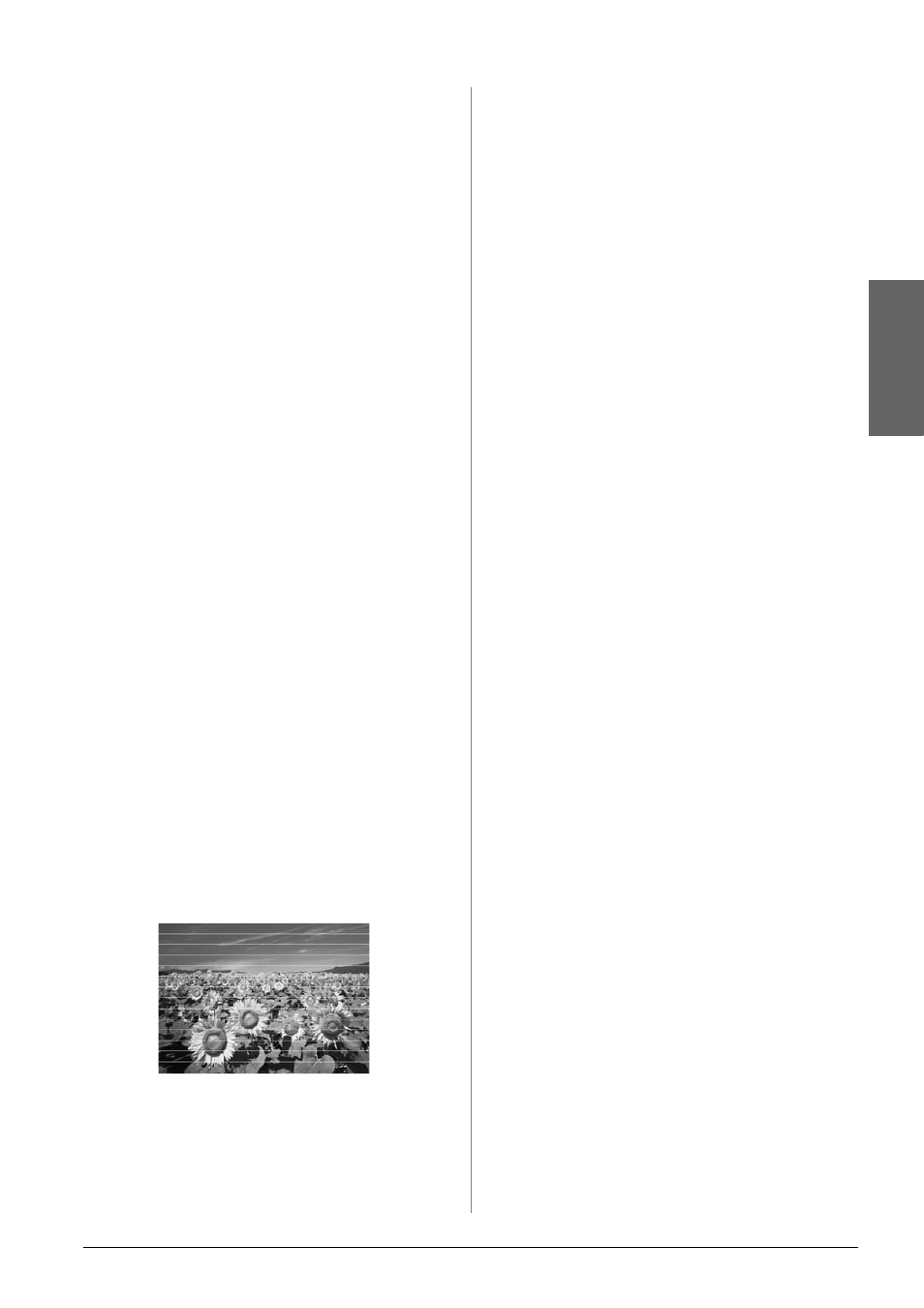
Решение проблем
37
Русский
Проблемы с подачей
бумаги
Бумага подается неправильно или
замялась
Если бумага не подается, выньте ее из
лотка. Встряхните пачку бумаги, снова
загрузите ее узкой стороной вперед
вплотную к правой боковой
направляющей и придвиньте левую
боковую направляющую к краю бумаги, но
не прижимайте слишком сильно.
Убедитесь, что бумага расположена не
спереди крышки податчика.
Не превышайте допустимый уровень
толщины стопки, указанный стрелкой c на
левой направляющей (& «Загрузка
бумаги» на стр. 9).
Если бумага застряла внутри устройства,
нажмите на кнопку P On, чтобы
выключить его. Откройте сканирующий
блок и вручную извлеките всю бумагу,
включая оторванные куски. Закройте
сканирующий блок. Если бумага застряла
около податчика, осторожно вытяните ее.
Затем включите устройство и аккуратно
загрузите пачку бумаги.
Если бумага постоянно застревает,
убедитесь, что левая направляющая не
прижата слишком сильно к стопке бумаги.
Попробуйте загрузить меньше листов бумаги.
Убедитесь, что вы не используете бумагу с
перфорацией.
Проблемы с качеством
печати
На отпечатках видны полосы (светлые
линии)
Прочистите печатающую головку
(& «Проверка печатающей головки»
на стр. 33).
Убедитесь, что выбран правильный тип
бумаги (& «Выбор бумаги» на стр. 9).
Убедитесь, что бумага загружена стороной
для печати вверх.
Чернильные картриджи необходимо
использовать в течение шести месяцев с
момента их установки.
Возможно, требуется замена чернильных
картриджей (& «Извлечение и установка
чернильных картриджей» на стр. 30).
Выполните калибровку печатающей
головки (& «Калибровка печатающей
головки» на стр. 34).
Очистите планшет сканера. Подробную
информацию см. в интерактивном
Руководстве пользователя.
Если на копии появляется муар, измените
настройки увеличения или расположение
оригинала на планшете.
Отпечаток расплывчатый или смазан.
Убедитесь, что документ всей
поверхностью плотно прилегает к
планшету. Если только часть отпечатка
размыта, возможно, оригинал смят или
скручен.
Убедитесь, что устройство не наклонено
и установлено на неподвижной устойчивой
поверхности.
Убедитесь, что бумага не смята, не
скручена и не загружена стороной для
печати вниз (глянцевая сторона должна
быть сверху). Загружайте бумагу стороной
для печати вверх.
Убедитесь, что выбран правильный тип
бумаги (& «Выбор бумаги» на стр. 9).
Если вы печатаете на специальной бумаге,
положите поддерживающий лист (или
лист простой бумаги) под пачку или
загружайте листы по одному.
Загружайте листы по одному. Убирайте
листы из приемного лотка, чтобы они не
скапливались на нем в большом
количестве.
Прочистите печатающую головку
(& «Прочистка печатающей головки»
на стр. 34).
Выполните калибровку печатающей
головки (& «Калибровка печатающей
головки» на стр. 34).
Для прочистки принтера внутри сделайте
несколько копий без размещения
оригинала на планшете.